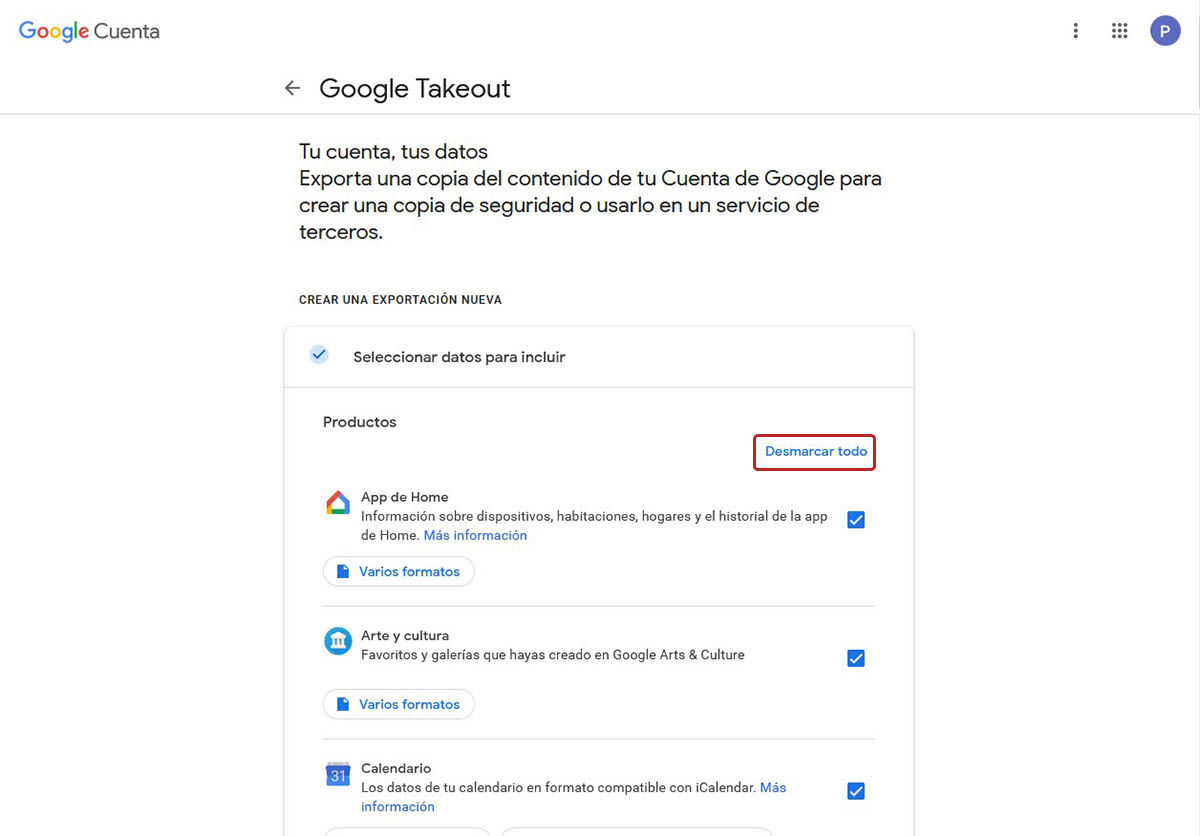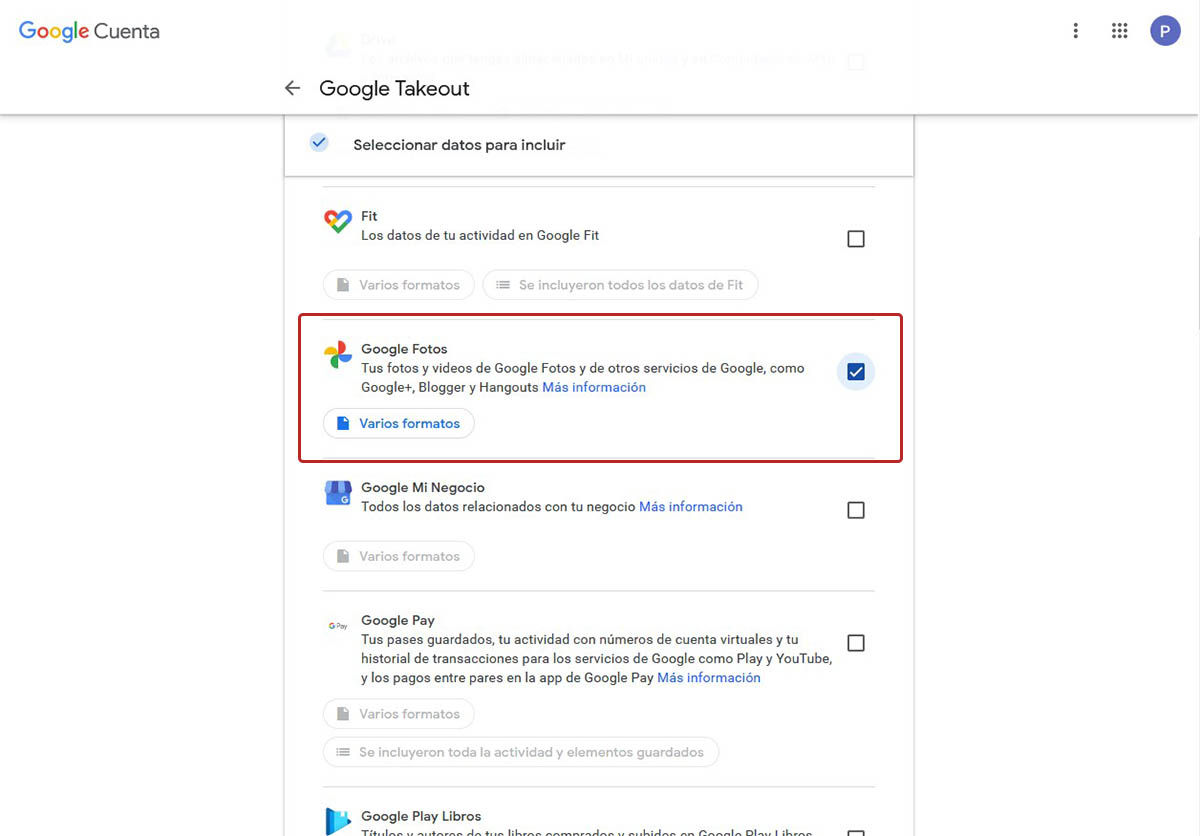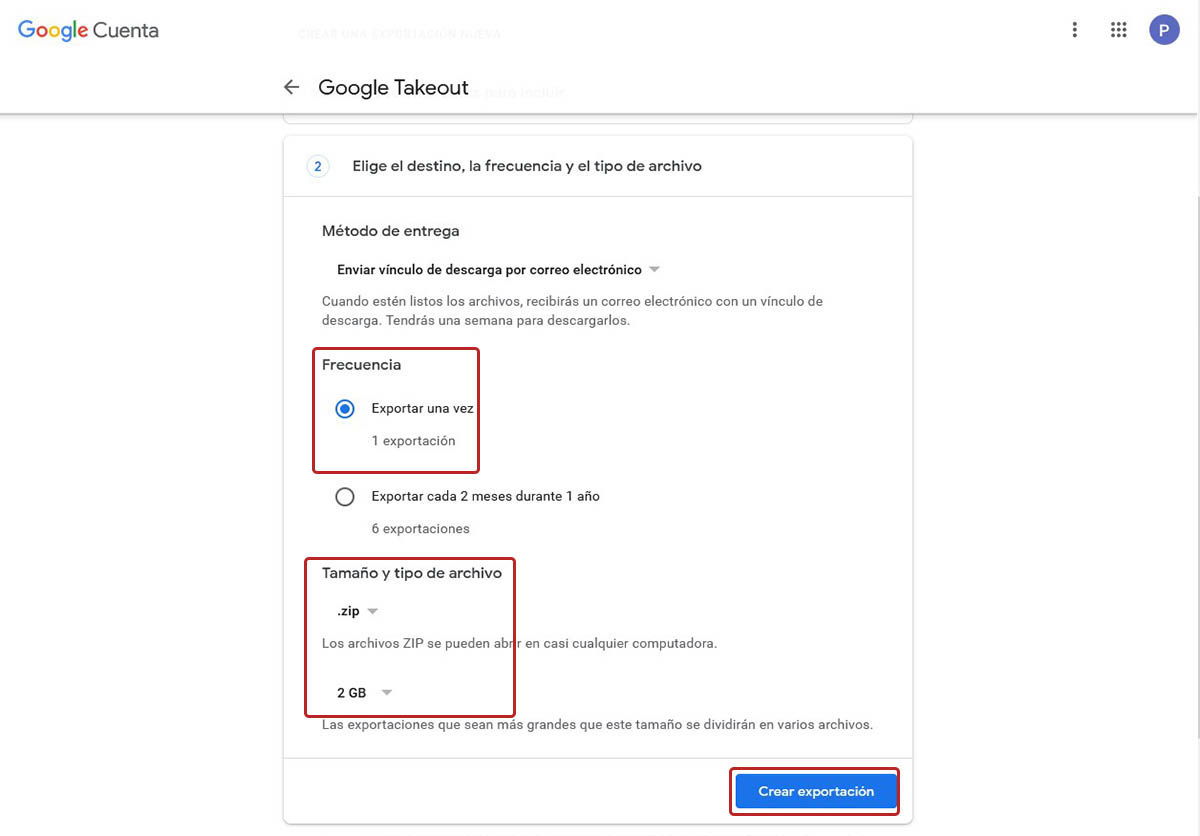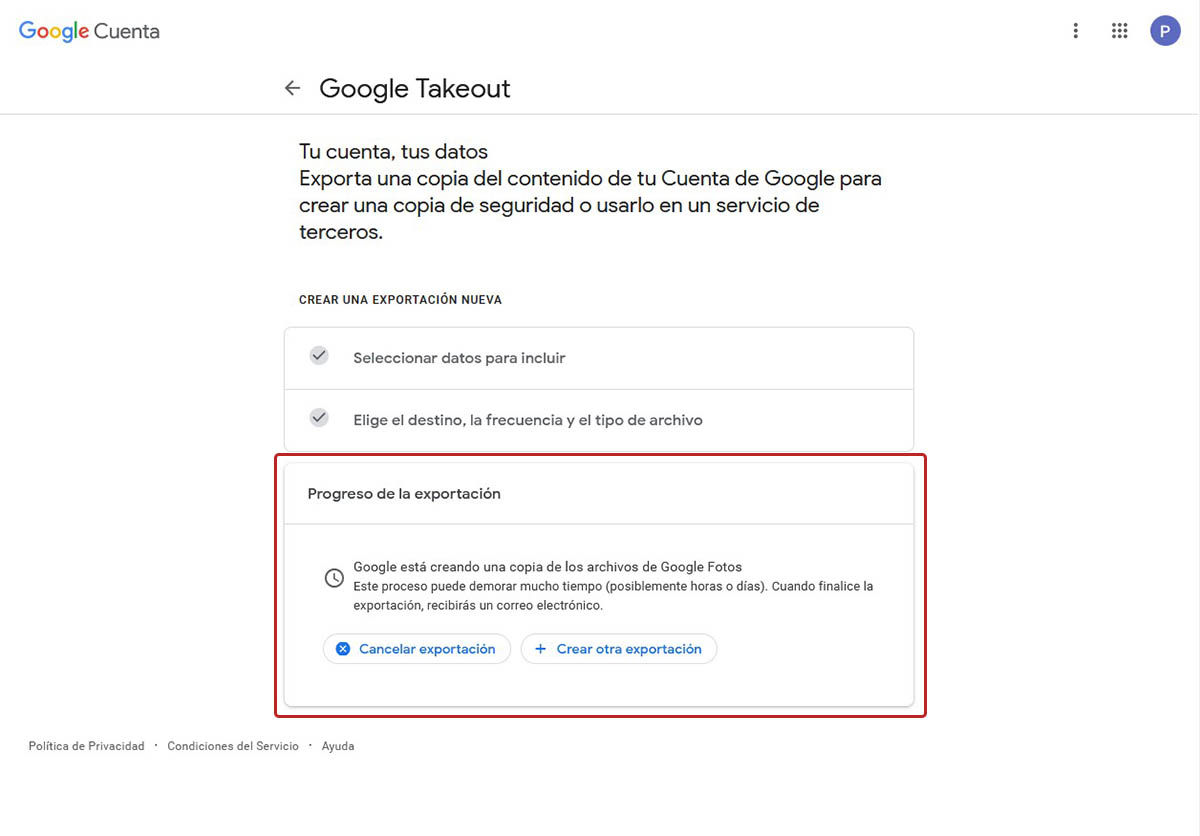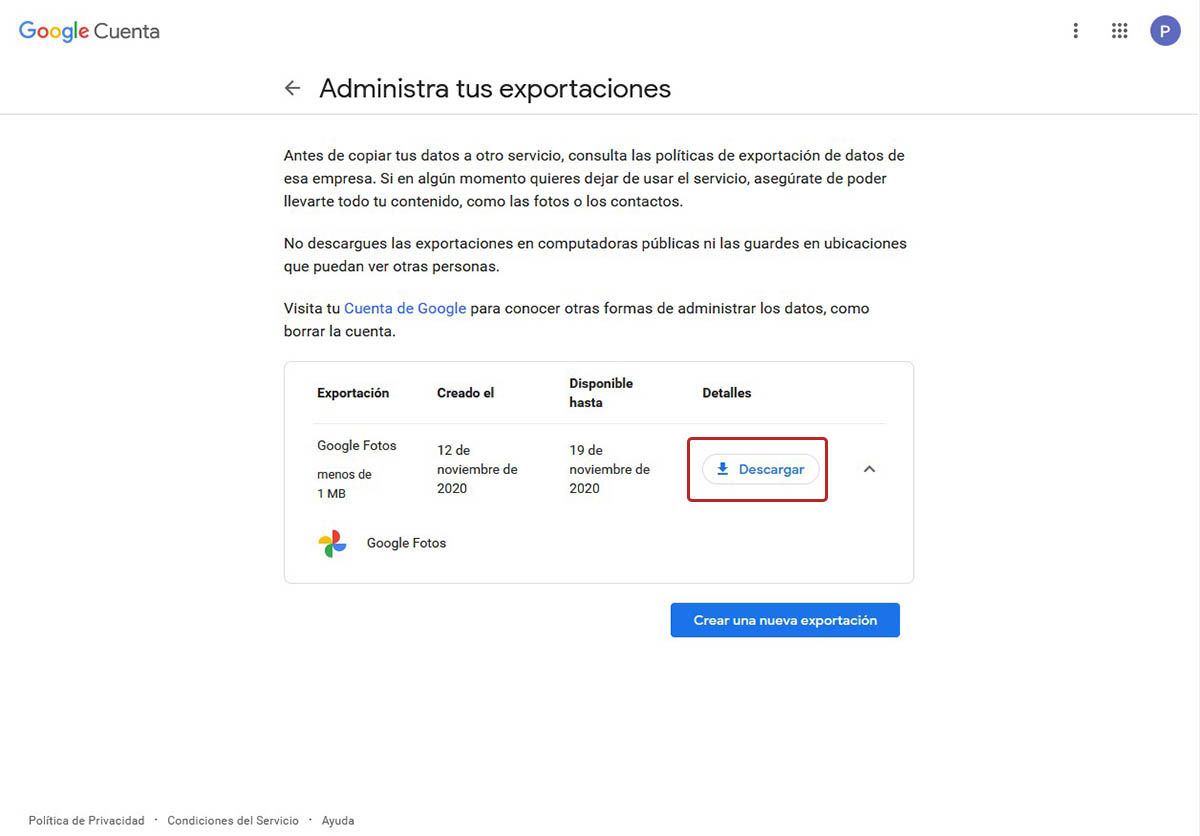Zdjęcia Google przez długi czas były ulubioną aplikacją wielu użytkowników do bezpiecznego przechowywania zdjęć i filmów w chmurze. Ale teraz, gdy usługa nie jest już nieograniczona ani bezpłatna, wszyscy zaczęliśmy szukać alternatyw . Jeśli tu jesteś, to dlatego, że zdecydowałeś się utworzyć własne domowe Zdjęcia Google jako alternatywę, co jest dość łatwe, jeśli masz serwer Synology NAS z aplikacją Synology Photos.
Masz już własną pamięć masową w chmurze w Synology? Wtedy nadszedł czas, aby przenieś swoje zdjęcia ze Zdjęć Google do Zdjęć Synology . Następnie krok po kroku nauczymy Cię, jak to zrobić. Najpierw musisz wyeksportować swoje zdjęcia ze Zdjęć Google za pomocą Takeout, a następnie zaimportować je do chmury Synology. Zobaczmy, jak to się robi…
Jak uzyskać zdjęcia ze Zdjęć Google
Aby pobrać wszystkie zdjęcia przesłane na konto Zdjęć Google, musisz wykonać następujące czynności z komputera:
- Kliknij poniższy link, aby wpisz Google Takeout .
- Kliknij na Odznacz wszystko .
- Przewiń w dół, aby znaleźć Zdjęcia Google i zaznacz jego pole .
- Stuknij w Następny krok przycisk.
- Na następnym ekranie wybierz te opcje eksportu:
- Eksportuj raz .
- ZIP Typ pliku.
- I wybierz żądany rozmiar .
- Na koniec dotknij Utwórz eksport .
- Google rozpocznie tworzenie pliku eksportu. Poczekaj kilka minut, aż się skończy.
- Gdy będzie gotowy (wyślą Ci wiadomość e-mail z powiadomieniem), kliknij Do pobrania .
Po zakończeniu pobierania rozpakuj plik ZIP które będą zawierać Twoje zdjęcia wraz z niektórymi plikami JSON, które zawierają metadane (informacje) tych zdjęć. Jednak zdjęcia mają już wbudowane metadane, więc możesz usunąć pliki JSON, ponieważ nie będziesz ich potrzebować . Już to zrobiłeś? Teraz przejdź do następnej sekcji.
Jak importować zdjęcia do Synology Photos
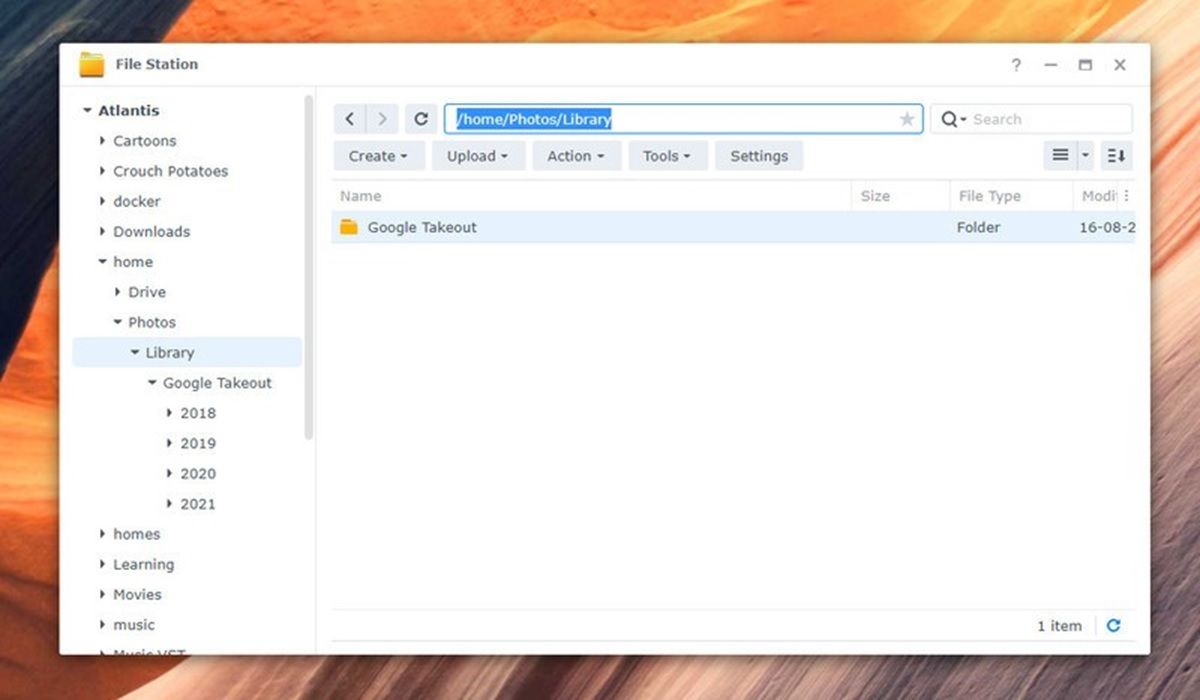
Jedynym wymogiem do przesłania zdjęć na serwer Synology NAS jest to, że: DiskStation Manager w wersji 7.0 lub nowszej który jest pobierany z Centrum pobierania Synology (wybierając żądany model NAS i wersję systemu operacyjnego). Jeśli już spełniasz to wymaganie, wykonaj następujące kroki, aby zaimportować swoje zdjęcia:
- Iść do Centrum pobierania Synology i zainstaluj Synology Photos (pomiń ten krok, jeśli już go masz).
- Otwórz run na komputerze (klawisz Windows + R).
- Wprowadź adres IP swojego NAS a następnie zaloguj się przy użyciu swoich danych uwierzytelniających.
- Przykład, jak należy wprowadzić adres IP: / / 192.168.1.100
- Teraz będziesz mógł uzyskać dostęp do folderów na swoim NAS z systemu Windows.
- Następną rzeczą będzie przenieść folder ze zdjęciami do folderu Strona główna > Zdjęcia NAS.
- Zajmie to kilka minut lub godzin aby zakończyć ten transfer (zwłaszcza jeśli jest dużo zdjęć), więc bądź cierpliwy.
Kiedy wszystko będzie gotowe, możesz przejdź do aplikacji Synology Photos, aby zobaczyć wszystkie swoje zdjęcia które były wcześniej w Zdjęciach Google. Można je przeglądać zarówno w systemie operacyjnym serwera NAS, jak i na telefonie komórkowym za pomocą aplikacji Synology Photos.
Mamy nadzieję, że ten samouczek był dla Ciebie przydatny. Jeśli wszystko wydaje Ci się bardzo skomplikowane, sprawdź te 3 alternatywy, aby mieć nieograniczoną przestrzeń bez Zdjęć Google. Są łatwiejsze!